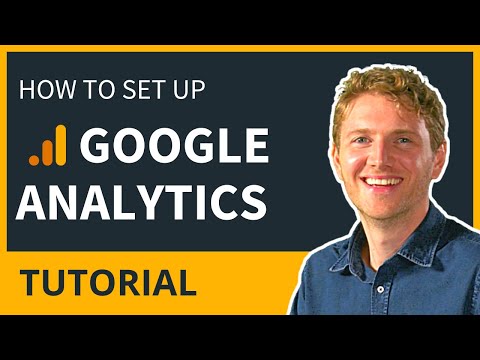Ta wikiHow uczy, jak oznaczyć lokalizację niestandardową etykietą w Mapach Google za pomocą przeglądarki internetowej na komputerze. Możesz utworzyć nową etykietę w dowolnym miejscu.
Kroki

Krok 1. Otwórz Mapy Google w przeglądarce internetowej
Wpisz maps.google.com w pasku adresu przeglądarki i naciśnij ↵ Enter lub ⏎ Return na klawiaturze.

Krok 2. Zaloguj się na swoje konto Google
Kliknij ZALOGUJ SIĘ w prawym górnym rogu i zaloguj się za pomocą swojego adresu e-mail i hasła.

Krok 3. Kliknij pasek wyszukiwania
Pasek wyszukiwania znajduje się w lewym górnym rogu ekranu. Pozwoli to na wpisanie adresu i odnalezienie jego lokalizacji na mapie.

Krok 4. Wprowadź adres w pasku wyszukiwania
Spowoduje to upuszczenie ikony pinezki na wszystkie pasujące lokalizacje po lewej stronie i wyświetlenie ich po lewej stronie.

Krok 5. Kliknij lokalizację na liście
Spowoduje to otwarcie szczegółów wybranej lokalizacji w lewym panelu. Tutaj znajdziesz pełny adres lokalizacji i inne dostępne informacje, takie jak numer telefonu, godziny otwarcia i witryna internetowa.
Możesz też kliknąć pinezkę na mapie. Spowoduje to również otwarcie szczegółów lokalizacji

Krok 6. Znajdź i kliknij Dodaj etykietę w lewym panelu
Ta opcja jest wymieniona obok ikony niebieskiej flagi u dołu szczegółów lokalizacji.

Krok 7. Wprowadź etykietę w polu tekstowym
Kliknij Dodaj etykietę w lewym górnym rogu, wpisz etykietę, którą chcesz dodać, i naciśnij ↵ Enter lub ⏎ Return na klawiaturze. Spowoduje to zapisanie nowej etykiety lokalizacji na Twoim koncie Google.